Loading...
Film atau movie pasti identik dengan subtitle bahasanya. Jika kita menonton film berbahasa Indonesia mungkin tidak jadi masalah, karena kita...

Film atau movie pasti identik dengan subtitle bahasanya. Jika kita menonton film berbahasa Indonesia mungkin tidak jadi masalah, karena kita orang Indonesia. Tapi jika kita menonton film seperti Box Office Movie IRON Man, Spiderman, X-Man, Captain America pasti kebingungan jika tidak ada subtitlenya.
Seseorang yang sudah fasih dan paham dengan kosa kata bahasa inggris mungkin tidak perlu menambahkan atau memasang subtitle, karena sudah paham dengan kata – kata yang diucapkan pada film tersebut.
Tapi bagi orang yang tidak mengerti bahasa inggris mungkin sedikit kebingungan, termasuk saya.
Jika anda ingin memasukkan subtitle secara langsung kebanyakan mungkin tidak bisa, karena aplikasi video player android kurang canggih. Berbeda dengan komputer, subtitle apapun yang anda masukkan tentu akan terlihat.
Nah, untuk kali ini saya akan memberikan tips mengenai cara memasukkan subtitle di HP Android dengan MX Player.
MX Player adalah aplikasi pemutar video yang canggih dan sangat baik dalam memutar musik, terutama yang tersedia subtitle-nya. Untuk lebih jelasnya, silahkan simak reviews dan langkah – langkahnya berikut ini.
Lihat Juga : 7 Cara Merubah Format Video di HP Android & PC
MX Video Player adalah aplikasi pemutar video android gratis dan terbaik. Aplikasi ini mampu memutar video dengan resolusi tinggi, Lebihnya lagi gambar dan suara sangat jelas.
Tampilan dari aplikasi ini sangat sederhana, namun keren. Aplikasi ini dapat mendukung berbagai format subtitle mulai dari DVD, DVB, Subtitle tracks, .SMI, .SRT, .SUB, .IDX, .PSB, .MPL, dan .VTT.
1. Langkah pertama, unduh dan pasang aplikasi MX Video Player melalui Google Play Store. Klik link berikut untuk mengunduh : [Google Play]
2. Buka aplikasi tersebut, lalu pilih folder dari film yang ingin anda tonton. Selanjutnya pilih film sesuai dengan judul yang anda inginkan. Sebagai contohnya, anda bisa lihat gambar dibawah ini. Video yang saya pilih yakni Jinn & Black Magic – Amulets and Taweez.
Di bagian tersebut terdapat ikon bertuliskan SRT yang artinya film terdapat subtitle-nya. Video yang sudah tersedia ikon SRT biasanya tidak perlu memasukkan subtitle lagi.
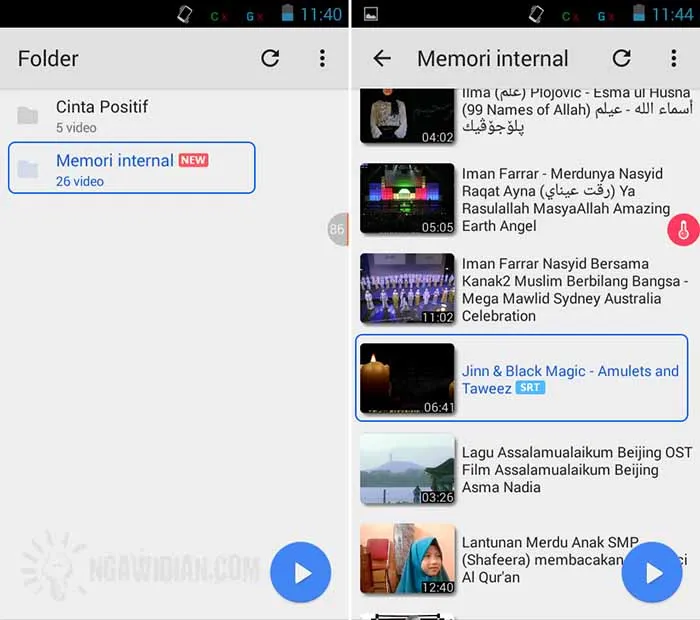
3. Apabila subtitle tidak bisa tampil secara langsung maka anda bisa menambahkannya secara manual. Tap ikon tiga titik yang ada pada bagian pojok kanan atas, lalu pilih Text Film.
Kemudian masukkan subtitle dari fim yang anda tonton tersebut. Sebagai contohnya, saya memilih subtiile Jinn & Black Magic – Amulets And Taweez.srt.Format subtitle film umumnya adalah .srt.
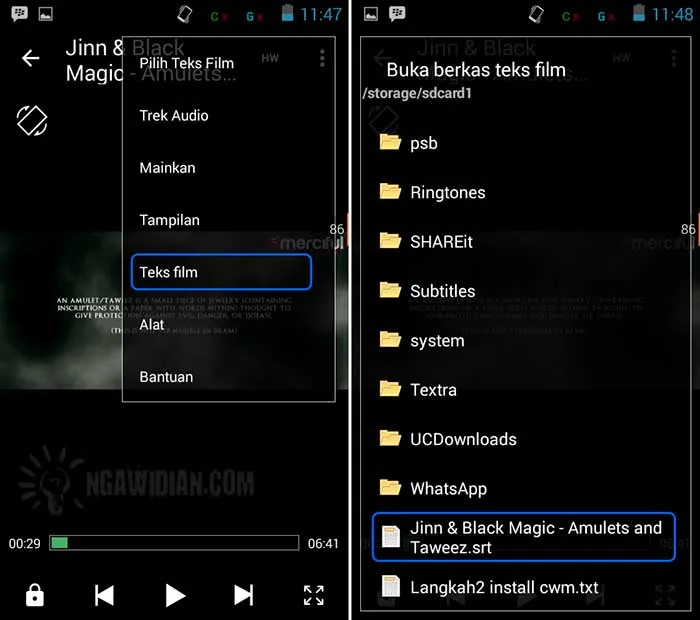
4. Dan jika berhasil, maka film yang terputar akan muncul subtitle text seperti pada gambar dibawah ini.

5. Selesai.
Lihat Juga : 10 Situs Download Subtitle Film Terbaik
Dengan mengikuti langkah – langkah diatas, maka dijamin subtitle yang anda inginkan bisa berhasil.
Selain dengan MX Player, ada beberapa aplikasi lain yang bisa anda manfaatkan untuk menampilkan subtitle seperti BSPlayer FREE dan KMPlayer. Dan berikut beberapa rekomendasinya ….
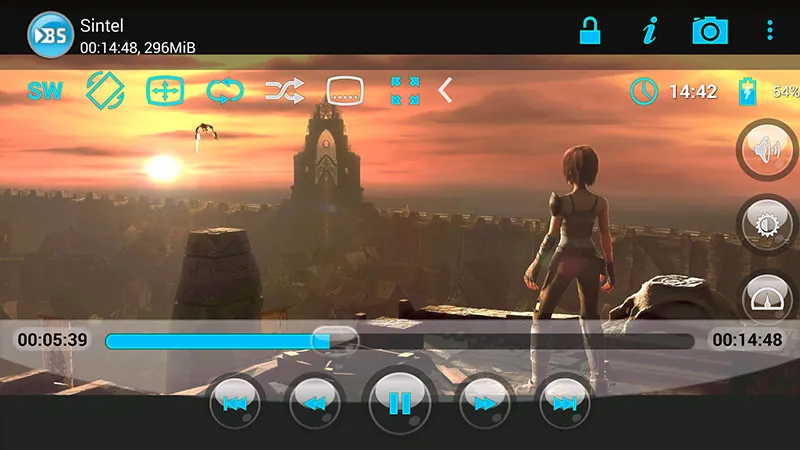
BSPlayer FREE adalah aplikasi video player android yang memiliki fitur kecanggihan yang luar biasa. Format video yang dapat diputar sangat beragam mulai dari AVI, DIVX, FLV, MKV, MOV, MPG, MTS, MP4, M4V, dan lainnya.
Untuk masalah subtitle, juga bisa anda masukkan, sama halnya dengan aplikasi MX Player. Jika tertarik, unduh langsung aplikasi via Google Play.
[Googel Play] [Versi Pro] [App Store]
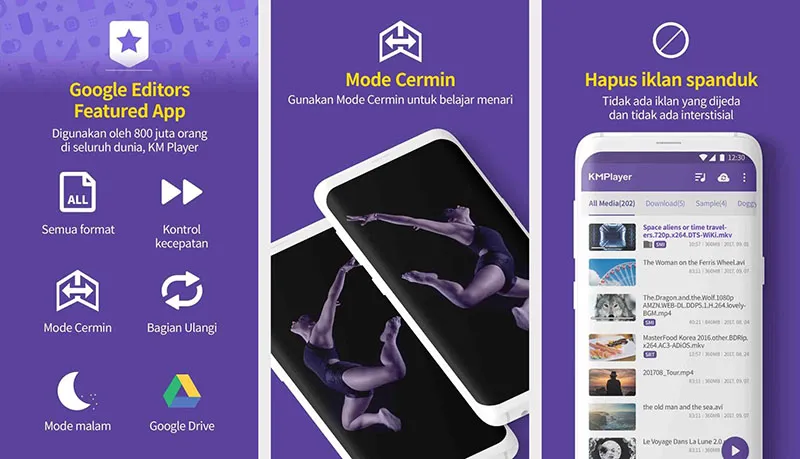
KMPlayer adalah aplikasi video player yang cocok untuk memutar film berkualitas HD. Aplikasi ini memiliki fitur guestur untuk mengontrol kecerahan dan suara dari film yang anda tonton.
Lebihnya lagi, aplikasi ini dapat mendukung banyak format video dan subtitle yang ada.
[Googel Play] [App Store]
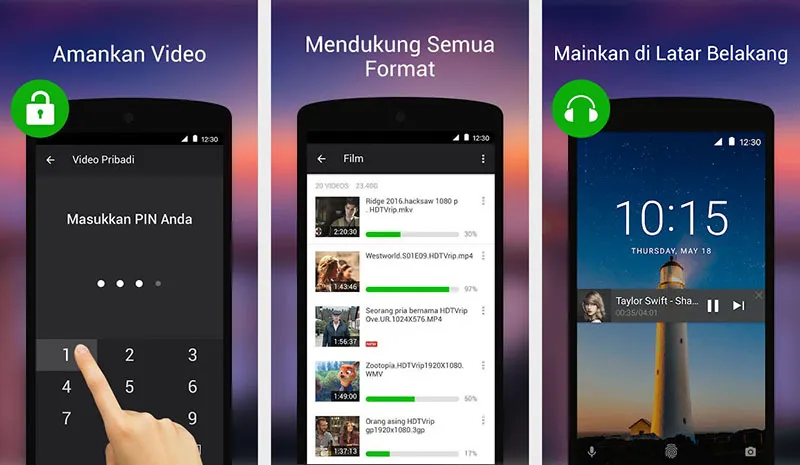
Rekomendasi selanjutnya, anda bisa gunakan pemutar video semua format dari InShot Inc. Melalui aplikasi ini, anda bisa menambahkan subtitle dan bahkan mengunduhnya dari internet.
Dukungan format video juga cukup beragam seperti MKV, MP4, M4V, AVI, MOV, 3GP, FLV, WMV, RMVB, TS, dan lainnya. Jika mau, anda juga dapat memutar video resolusi 4K dengan aplikasi ini.
[Google Play] [App Store]
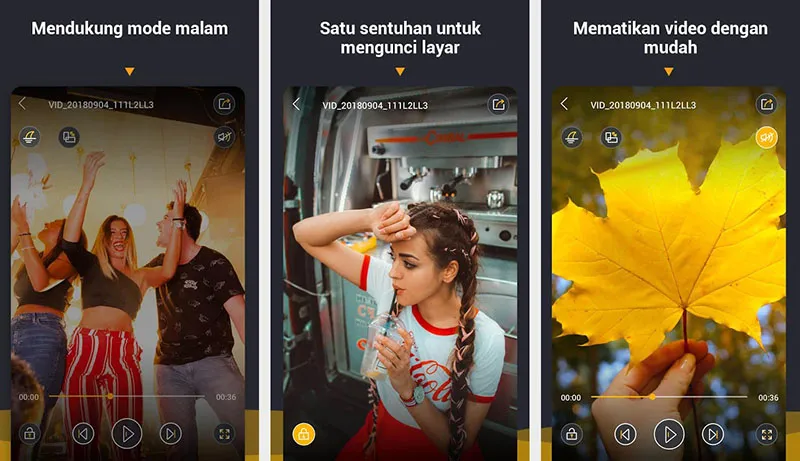
Selanjutnya ada pemutar video dari Video Maker Inc. Melalui aplikasi ini, anda bisa memutar video bersamaan dengan menambahkan subtitle. Yang menarik dari aplikasi ini adalah, anda bisa mengamakan video pribadi dengan password atau kata sandi.
Adapun untuk dukungan format terbilang cukup lengkap, bahkan jika mau kualitas 4K atau HD dapat anda putar menggunakan aplikasi ini.
[Google Play] [App Store]
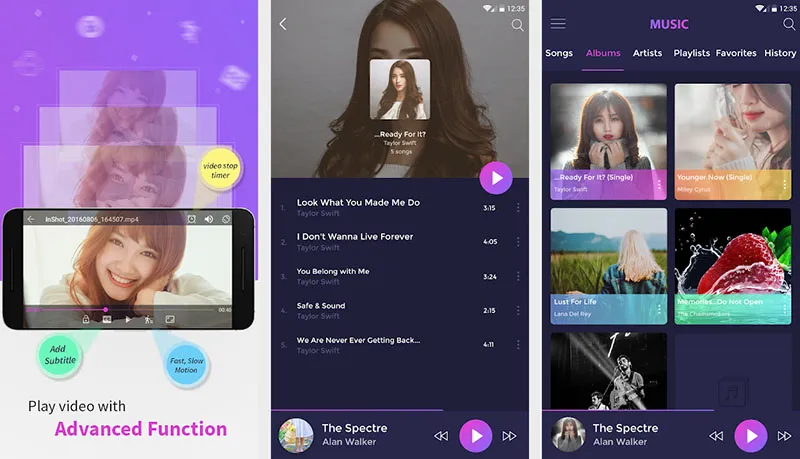
Rekomendasi selanjutnya ada pemutar video dengan icon colorfull yang cukup mengesankan dalam memutar video. Sama seperti aplikasi sebelumnya, anda bisa gunakan aplikasi ini untuk memutar dan menambahkan subtitle secara maksimal.
Keunggulannya, anda bisa atur volume (Equalizer), memutar video di latar belakang, dan lainnya. Jika tertarik, anda bisa unduh aplikasi via Google Play sekarang juga.
[Google Play] [App Store]
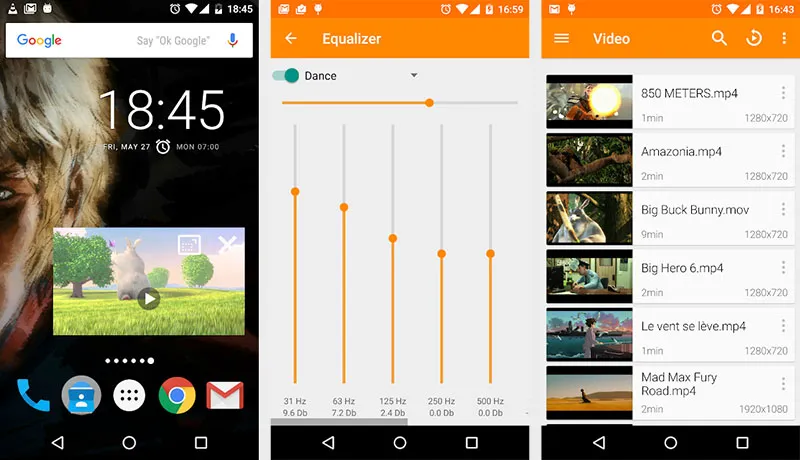
VLC menjadi salah satu pemutar video yang sangat recommended, mengingat aplikasi ini sangat populer bagi pengguna komputer atau desktop. Pada versi android, VLC hadir dengan fitur yang hampir sama untuk versi desktop.
Anda bisa memutar film DVD atau menambahkan subtitle menggunakan aplikasi ini. Jika tertarik, unduh gratis VLC via Google Play melalui link yang ada dibawah ini.
[Google Play] [App Store]
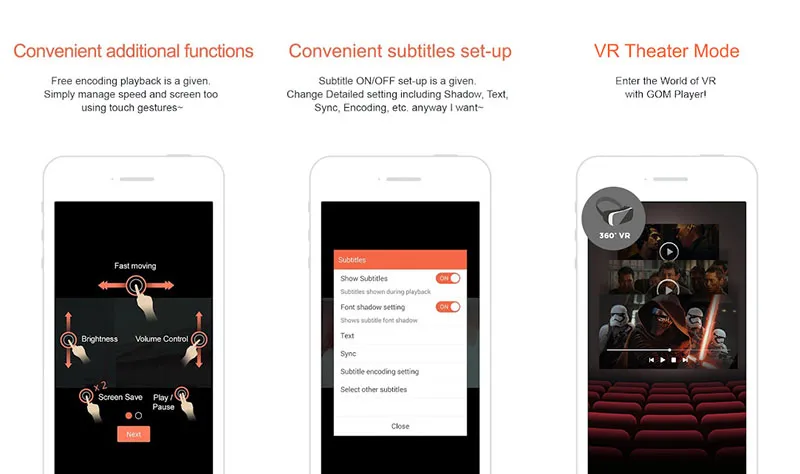
Selain VLC, terkenalkan juga GOM Player bagi pengguna komputer maupun desktop. Melalui aplikasi ini, anda bisa melakukan banyak hal seperti menambahkan subtitle, menambahkan proteksi pada video pribadi, mengelola daftar video, melakukan screenshot pada video, dan masih banyak lagi.
Jika mau, anda bisa hubungkan GOM Player dengan akun cloud seperti DropBox, GoogleDrive, OneDrive, dan lainnya.
[Google Play] [App Store]